ERR_CONNECTION_RESET mesajı, Google Chrome ile ilişkili yaygın ve sinir bozucu bir hatadır. Ancak bu hatanın nedeni ve çözümleri henüz bilinmiyor.
Bu makalede ERR_CONNECTION_RESET hatasının ne olduğunu ve hatanın tarayıcınızda tekrarlanmasını önlemesi gereken 8 düzeltmeyi açıklayacağız. En basit düzeltmelerle başlayacağız ve daha fazla zaman harcayan çözümlere geçeceğiz. Bu nedenle en baştan başlayıp aşağıya doğru ilerleyeceğiz.
Google Chrome'da ERR_CONNECTION_RESET Hatasının Sebebi Nedir?
Chrome'da ERR_CONNECTION_RESET hatasını alırsanız bu mesaj size siteye ulaşılamadığını ve ağ bağlantınızı, proxy'nizi ve güvenlik duvarınızı kontrol etmeniz veya sorunu düzeltmek için Windows Ağ Tanılama'yı çalıştırmayı denemeniz gerektiğini belirtir.
Hata, tarayıcınızın yüklemeye çalıştığınız web sitesiyle çalışan bir bağlantı kuramadığı anlamına gelir. Bu durumda bağlantı "sıfırlanır" ve verilerin tarayıcınıza ulaşması engellenir.
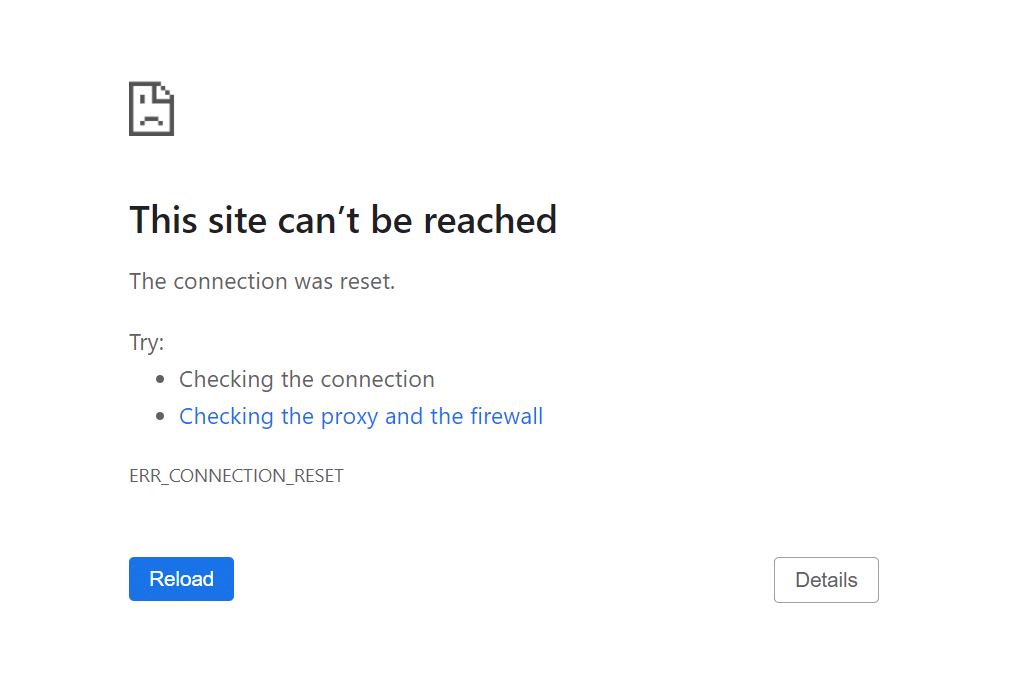
Buna, başta internet bağlantınızı etkileyenler olmak üzere çeşitli faktörler neden olabilir. Örneğin aşağıdaki sorunlardan biriyle karşı karşıya olabilirsiniz:
ERR_CONNECTION_RESET hatasını nasıl düzeltebileceğiniz aşağıda açıklanmıştır.
1. İnternet Bağlantınızı Kontrol Edin
İnternet bağlantınızı tekrar kontrol etmek ve yönlendiriciniz veya ağ bağdaştırıcınızla ilgili bir sorunu dışlamak için, bir web sitesini aynı bilgisayardaki veya farklı bir cihazdaki farklı bir tarayıcıya yüklemeyi deneyin. Site aynı cihazda yükleniyorsa sorun muhtemelen tarayıcınızdadır.
Aynı şekilde, bilgisayarınızı bir ethernet kablosuyla internete bağlayarak Wi-Fi bağlantınızda bir sorun yaşanma olasılığını ortadan kaldırabilirsiniz.
Site her iki cihazda da yüklenmiyorsa sorun muhtemelen internet bağlantınızdadır. Hatanın geçici bir aksaklıktan kaynaklanıp kaynaklanmadığını belirlemek için yönlendiricinizi yeniden başlatın. Yönlendirici internete yeniden bağlandıktan sonra bir web sayfası yüklemeyi deneyin. Bu işe yaramazsa İnternet bağlantınızdaki sorunları daha ayrıntılı şekilde giderin yapmanız gerekebilir..
2. Chrome Tarayıcı Önbelleğini temizleyin
Hatalı Google Chrome önbellek dosyaları, tarayıcınızın web siteleriyle çalışan bir bağlantı kurmasını engellemek de dahil olmak üzere aksaklıklara neden olabilir. Bu dosyaları temizlemek ERR_CONNECTION_RESET sorununuzu potansiyel olarak çözebilir.
Chrome tarayıcı önbelleğini temizlemek için:
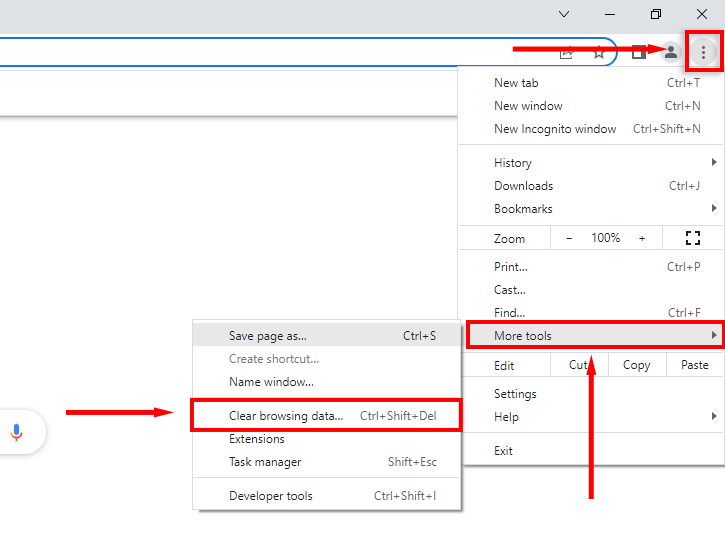
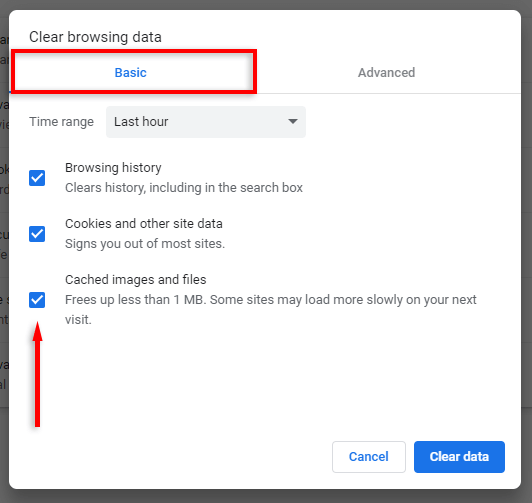
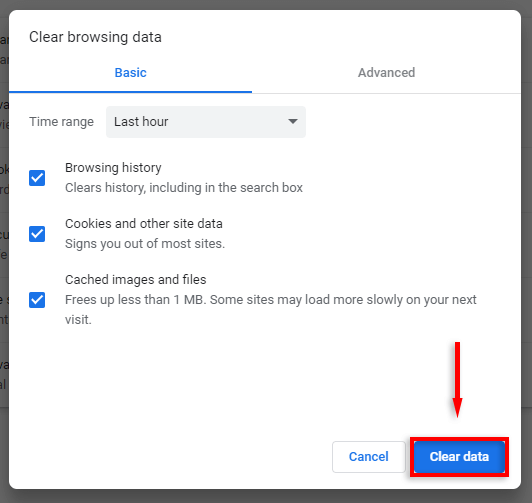
3. Chrome Uzantılarını Devre Dışı Bırak
Birkaç Chrome uzantıları 'ün, ERR_CONNECTION_RESET hatasına neden olmak da dahil olmak üzere, tarayıcının işlevselliğiyle ilgili sorunlara neden olduğu düşünülmektedir. Durumun böyle olup olmadığını test etmek için tüm uzantılarınızı devre dışı bırakmanızı öneririz. Sorun ortadan kalkarsa hangisinin hatalı olduğunu belirlemek için uzantıları tek tek yeniden etkinleştirebilirsiniz.
Uzantılarınızı devre dışı bırakmak için:
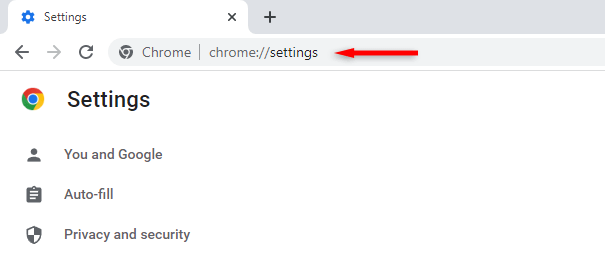
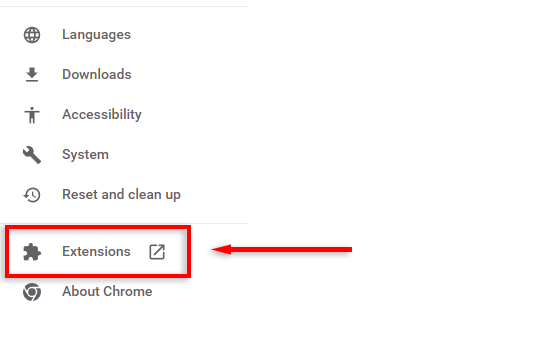
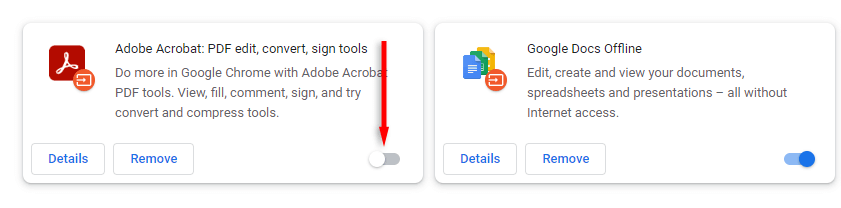
4. Proxy Sunucunuzu veya VPN'inizi Devre Dışı Bırakın
Proxy sunucusunun tarayıcınızın internet bağlantısıyla ilgili sorunlara neden olmaması gerekir, ancak bu mümkündür. Hataya neden olan şeyin o olmadığını bir kez daha kontrol etmek için proxy sunucunuzu aşağıdaki şekilde hızla kapatın:
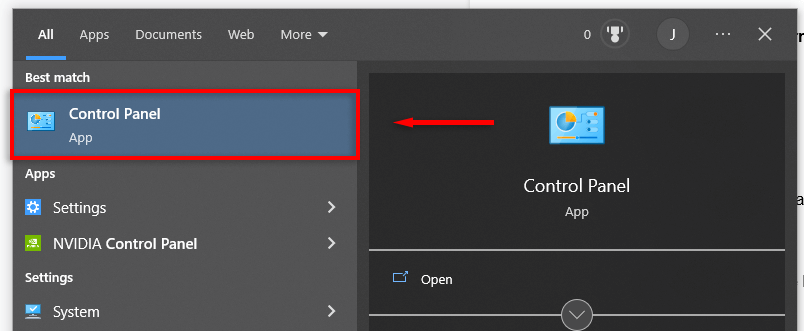
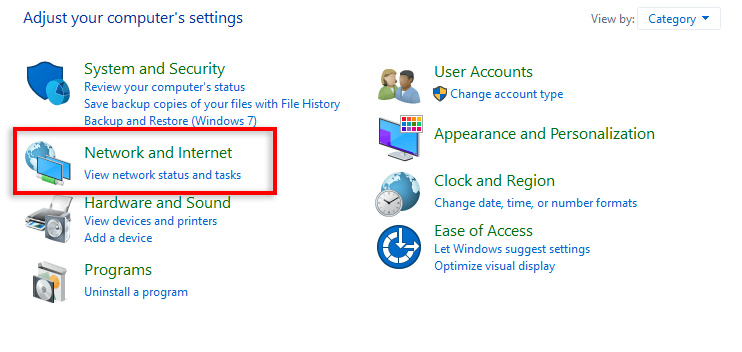
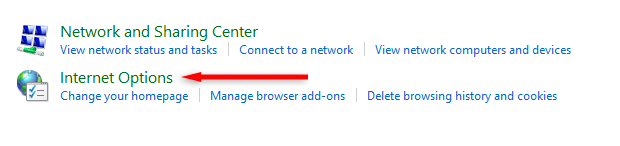
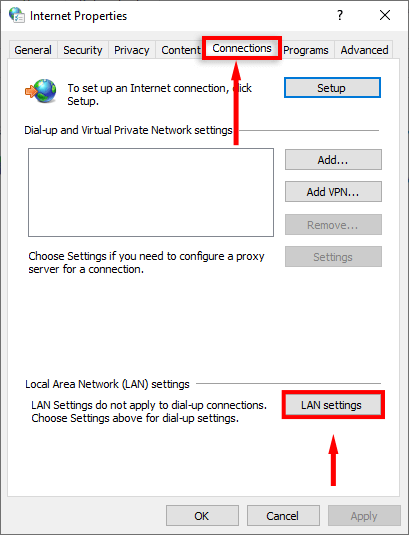
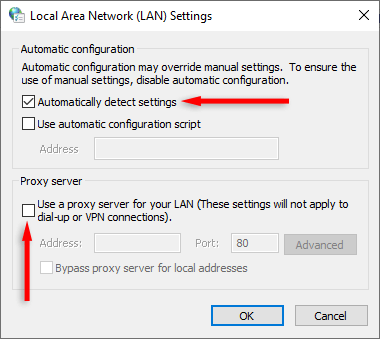
VPN kullanıyorsanız internet bağlantınızda bir soruna neden oluyor olabilir. Durumun böyle olup olmadığını kontrol etmek için VPN bağlantınızı kısa süreliğine kesin ve web sayfasını Google Chrome'a yeniden yüklemeyi deneyin.
Tersine, internet servis sağlayıcınız (İSS) bir web sitesini engellemişse ERR_CONNECTION_RESET Chrome hatasıyla karşılaşabilirsiniz. Bu sorunu aşmak için bağlantınızı şifreleyen bir VPN hizmeti kullanmayı deneyebilirsiniz.
5. Winsock Kataloğunu Sıfırlayın, DNS Önbelleğini Temizleyin ve Ağ Ayarlarını Sıfırlayın
Winsock kataloğu, Windows 10 gibi Windows işletim sistemlerinde kurulan tüm bağlantılara ilişkin girişleri tutar. Sistem uygulaması TCP/IP üzerinden bağlantılar yapılabilir sağlar, ancak bazen katalog düzgün bir bağlantının önüne geçer.
Winsock katalog girişlerini silmek için:
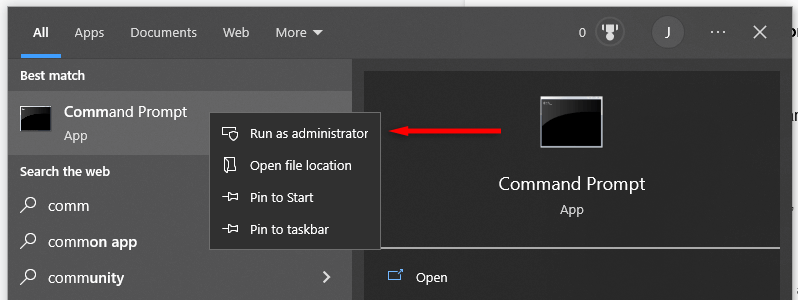
netsh Winsock'u sıfırlama
netsh int ipsıfırla
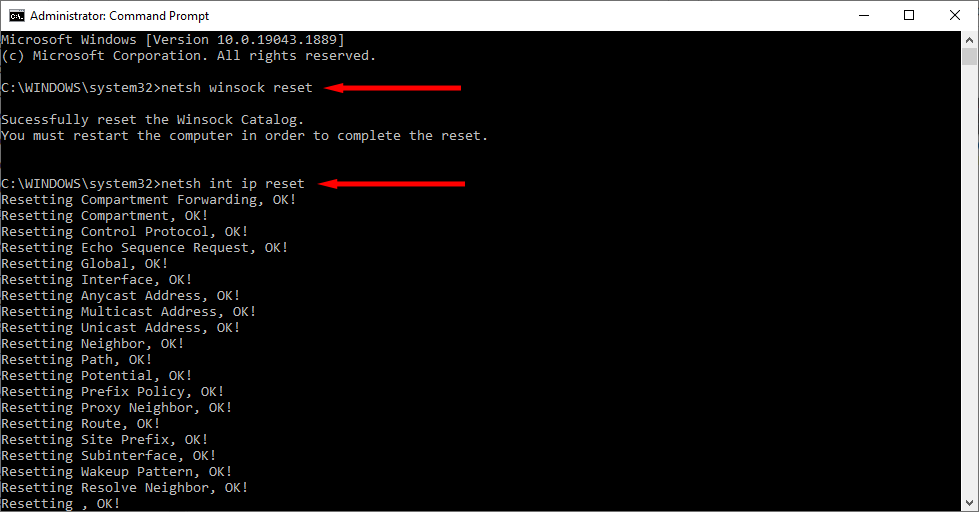
ipconfig/release
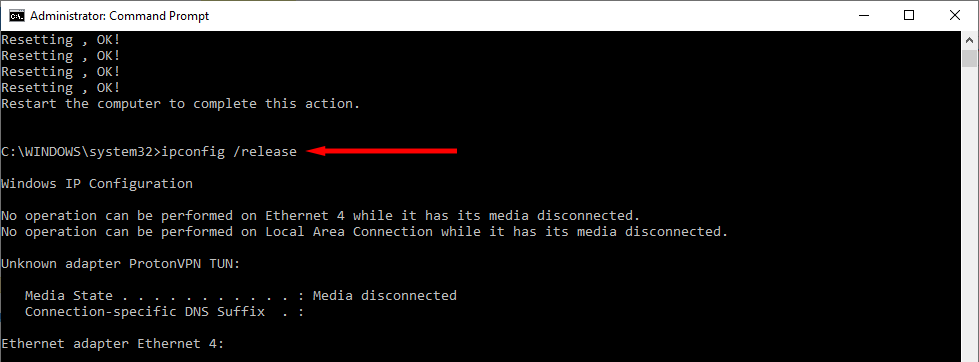
ipconfig/renew
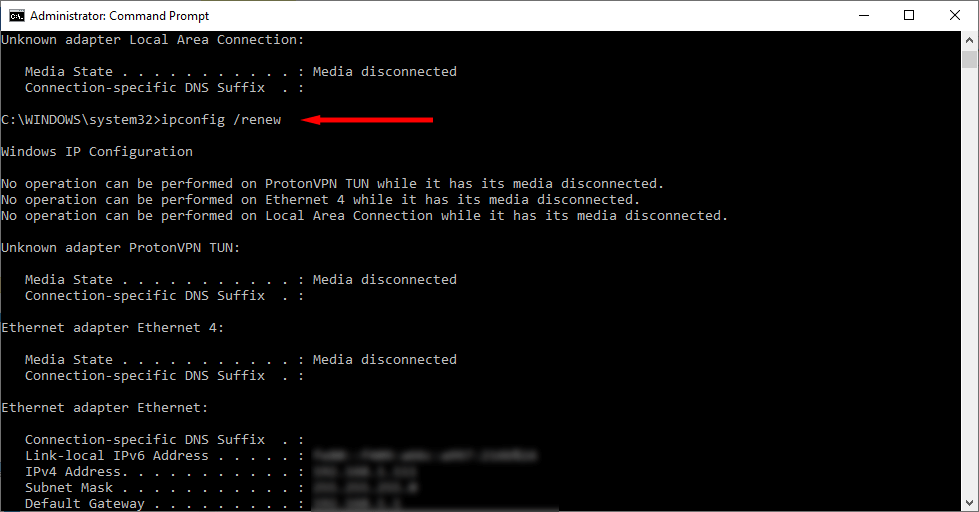
ipconfig/flushdns

6. Kötü Amaçlı Yazılımları Kontrol Edin
Bir sonraki adıma geçmeden önce, ERR_CONNECTION_RESET hatasına kötü amaçlı yazılımın neden olup olmadığını ekarte etmelisiniz. Bunu yapmak için, bilgisayarınızı kötü amaçlı programlara karşı taramak üzere virüsten koruma yazılımınızı (Windows Defender gibi) kullanın..
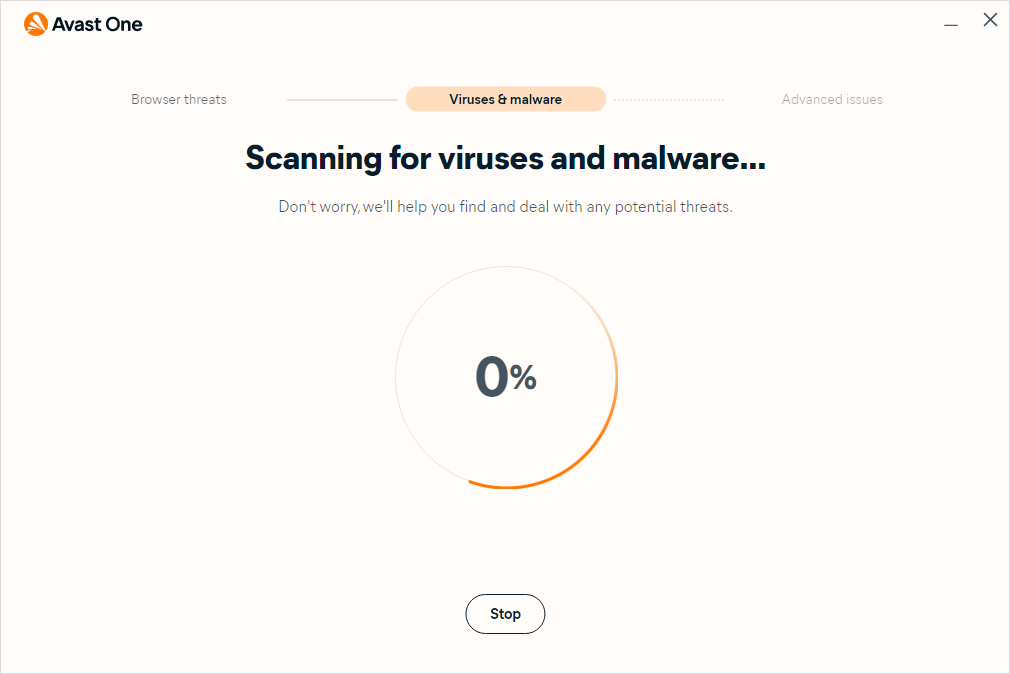
Google Chrome ayrıca bilgisayarınızdaki istenmeyen programları tespit edecek bir mekanizma da sunar. Bunu kullanmak için:
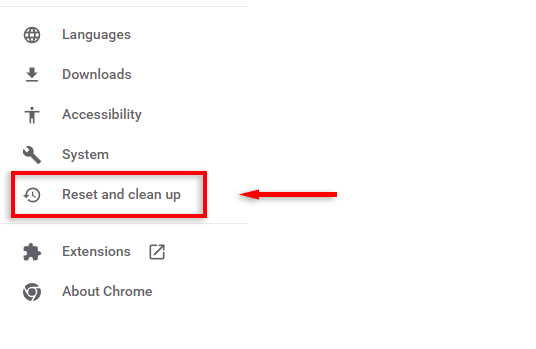
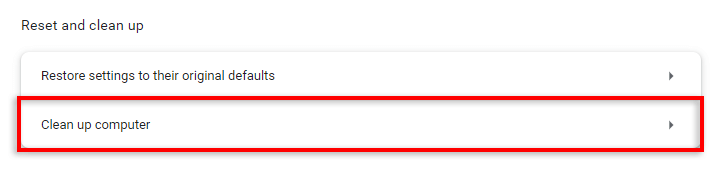
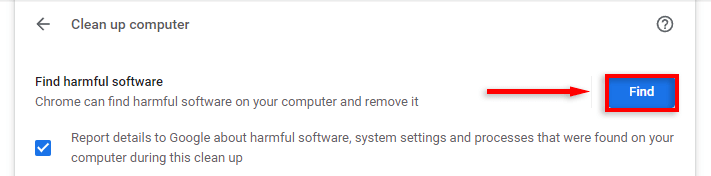
7. Antivirüs'ü Devre Dışı Bırak
Bazen antivirüs programı 'iniz güvenli yazılımları sisteminize yönelik kötü amaçlı tehditler olarak tanıyabilir. Bu, web tarayıcınızda ERR_CONNECTION_RESET hatasına neden olmak da dahil olmak üzere zincirleme etkilere yol açabilir.
Hataya virüsten koruma yazılımınızın neden olup olmadığını kontrol etmek için yazılımı geçici olarak devre dışı bırakın ve bir web sayfası yüklemeyi deneyin. Antivirüsünüzü devre dışı bırakmak için Sistem tepsiniziaçın, antivirüsünüzü sağ tıklayın ve kısa bir süreliğine devre dışı bırakın. Bu seçenek, kullandığınız antivirüs yazılımına bağlı olarak farklı şekilde görünecektir.
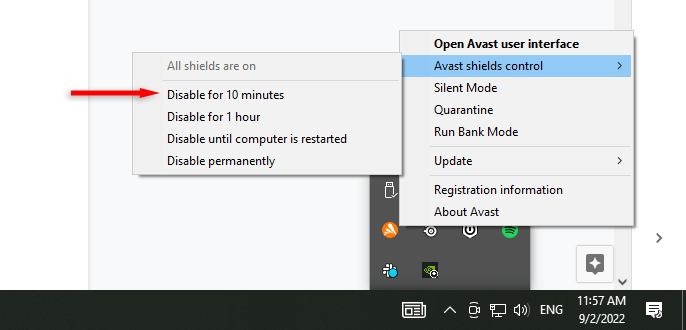
Windows Defender'ı kapatmak için:
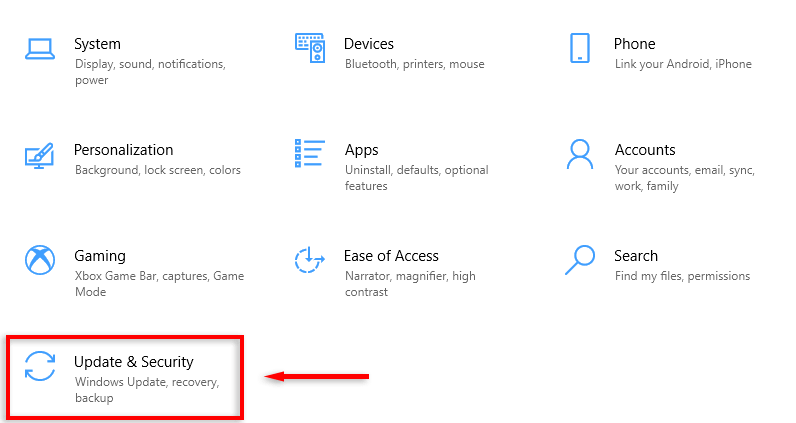
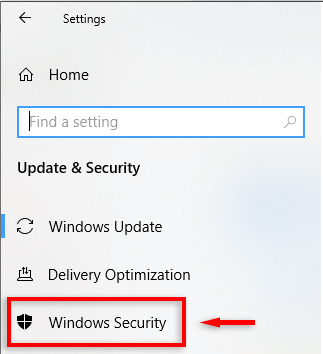
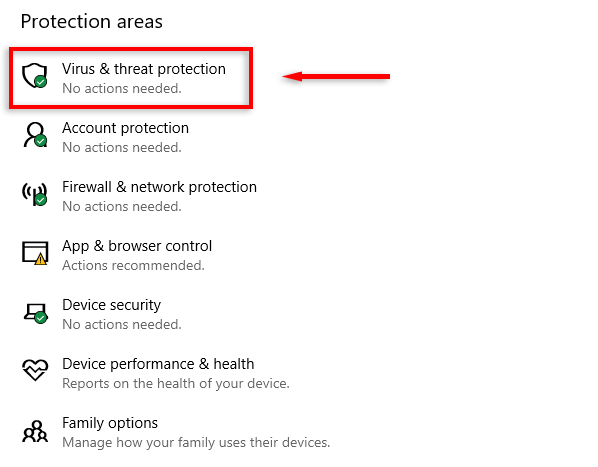
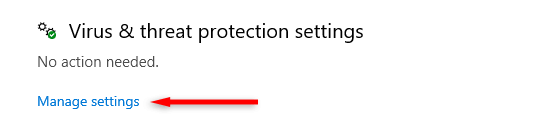
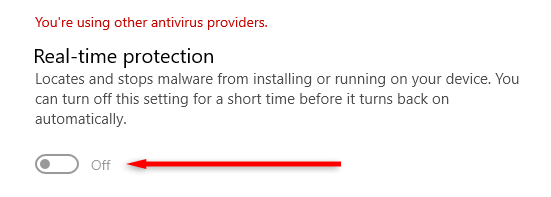
Antivirüs programlarınız devre dışıyken, Google Chrome'da bir web sayfası yüklemeyi deneyin. Yüklenirse antivirüs programlarınıza istisna olarak Google Chrome'u eklemeniz gerekebilir.
8. Güvenlik Duvarınızı Devre Dışı Bırakın
Virüsten koruma programınız gibi, güvenlik duvarınız da Google Chrome bağlantı isteklerinizi şüpheli olarak sınıflandırarak bağlantı kurmasını engelleyebilir.
Windows 10 veya 11'de güvenlik duvarınızı devre dışı bırakmak için:
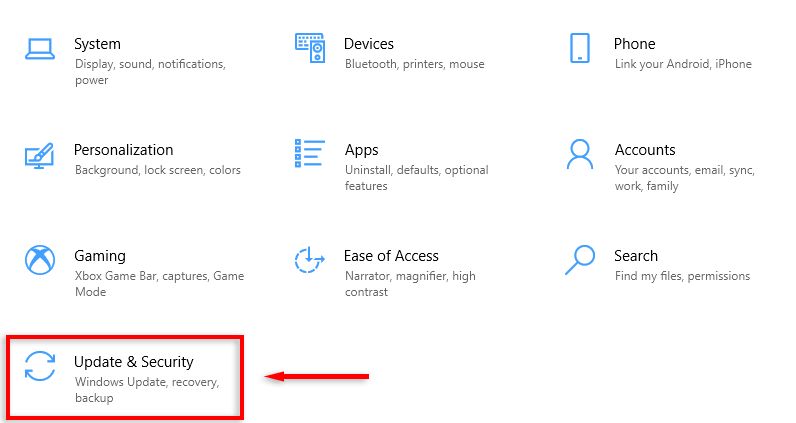
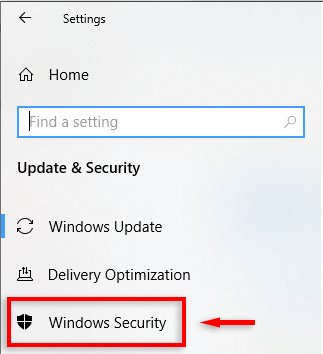
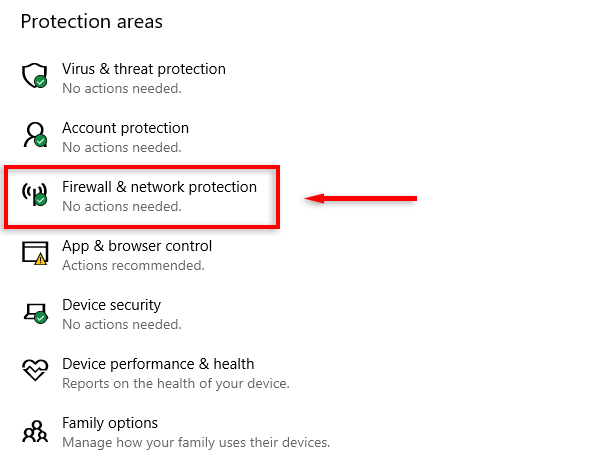
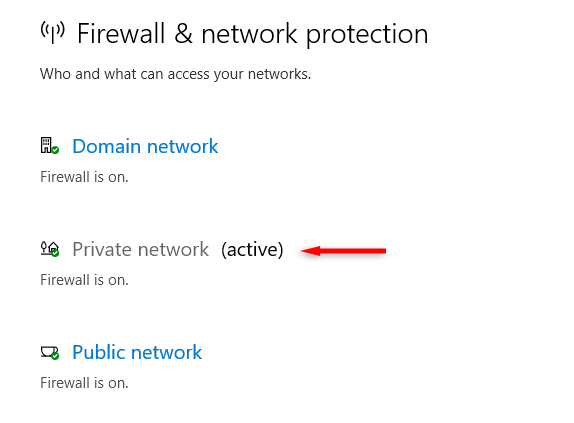
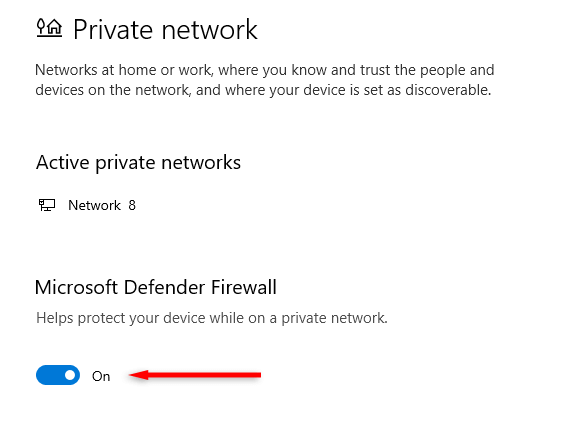
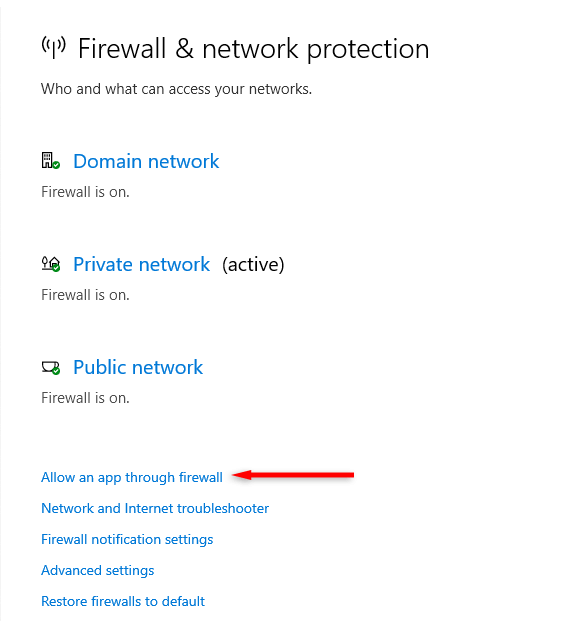
Not:Bu düzeltmeyi test ettikten sonra güvenlik duvarınızı tekrar açmayı unutmayın.
8. Google Chrome'u yeniden yükleyin
Uyumluluk ve yapılandırma sorunları Google Chrome'da ERR_CONNECTION_RESET hatasına neden olabilir. Başka hiçbir şey işe yaramadıysa programın yeniden yüklenmesi sorunları sıfırlayabilir ve hatayı çözebilir.
Google Chrome'u yeniden yüklemek için:
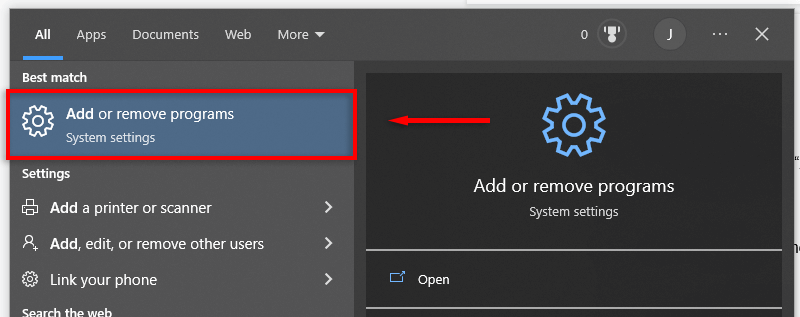
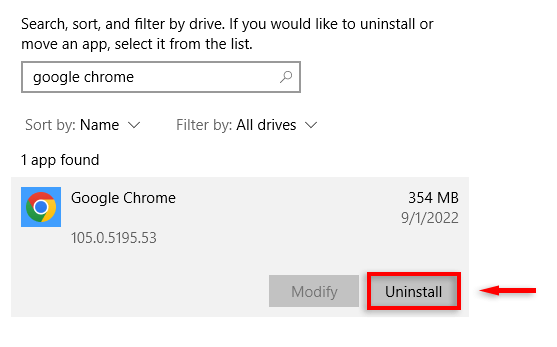
Göz Atmaya Geri Dön
Umarım yukarıdaki yöntemler sizin için ERR_CONNECTION_RESET hatasını çözmüştür ve göz atmaya geri dönebilirsiniz. Sorun giderme sonrasında hatayla karşılaşmaya devam ederseniz Mozilla Firefox veya Microsoft Edge gibi başka bir tarayıcıyı denemenizi öneririz.
.